Web App
Die NoSpamProxy Web App wird als Teil der Intranetrolle mitinstalliert. Die Web App bietet über ein webbasiertes Interface weitere Funktionen wie beispielsweise zusätzliche Suchoptionen für die Nachrichtenverfolgung. Außerdem können Sie auf die Disclaimer-Konfiguration zugreifen. Siehe Web App, Nachrichtenverfolgung (Web App).
Konfigurieren der Verbindung zur NoSpamProxy Web App
- Gehen Sie zu Konfiguration > NoSpamProxy-Komponenten > NoSpamProxy Web App.
- Klicken Sie Bearbeiten.
- Geben Sie den DNS-Namen und den Port an und klicken Sie Weiter.
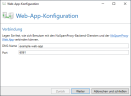
- Wählen Sie eine der beiden folgenden Optionen:
- Erstellen Sie ein privates Zertifikat.
HINWEIS: Damit wird ein privates Zertifikat für den angegebenen DNS-Namen erstellt. Sie müssen das zugehörige Stammzertifikat auf allen Computern installieren, auf denen Sie eine Verbindung zur Web App herstellen möchten.
- Nutzen Sie ein existierendes Zertifikat. Klicken Sie dazu Zertifikat auswählen, wählen Sie ein Zertifikat aus dem persönlichen Zertifikatsspeicher aus und klicken Sie Auswählen und schließen.
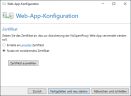
- Erstellen Sie ein privates Zertifikat.
- Klicken Sie Fertigstellen und neu starten.
Sie können die Verbindung zur NoSpamProxy Web App mit Hilfe des PowerShell-Cmdlets Set-NspWebApiConfiguration konfigurieren. Im Folgenden finden Sie eine Beschreibung:
Allgemeine Syntax
Set-NspWebApiConfiguration -Port <int> -DnsName <string> -UseHostHeader <bool> -SslCertificateThumbprint <string> -ShowCertificateSelectorUI -CreateNewCertificate <CommonParameters>
Beschreibung
Dient zur Konfiguration der Verbindung mit der NoSpamProxy Web App.
Vorgehen
Geben Sie den folgenden Befehl in die Kommandozeile ein:
Set-NspWebApiConfiguration -Port <DerVerwendetePort> -DnsName <DerDNSName> -UseHostHeader true -ShowCertificateSelectorUI
- Durch das Setzen des Wertes true für den Parameter UseHostHeader konfigurieren Sie die Verwendung eines Host Headers. Dieser Schritt ist optional. Als Host Header dient der DNS-Name. Siehe Einrichten der Mehrfachbelegung von Service-Ports.
- Durch die Verwendung des Parameters ShowCertificateSelectorUI bestimmen Sie, dass ein Windows-Dialog angezeigt wird, mit dessen Hilfe Sie den Thumbprint des Zertifikats angeben können. Sie können alternativ den Thumbprint des Zertifikats über SslCertificateThumbprint angeben oder ein neues Zertifikat über CreateNewCertificate erstellen.
Parameter
-Port <int>
Der Port, der für die Web App genutzt werden soll.
-DnsName <string>
Der verwendete DNS-Name. Der DNS-Name wird als Host Header genutzt, falls dieser gesetzt wird.
-UseHostHeader <bool>
Bestimmt, ob Sie einen Host Header nutzen.
-SslCertificateTumbprint <string>
Der Thumbprint des verwendeten Zertifikats.
-ShowCertificateSelectorUI
Bestimmt, ob die Benutzeroberfläche zur Auswahl des Zertifikats angezeigt wird.
-CreateNewCertificate
Erstellt ein neues Zertifikat.
HINWEIS: Nach dem Ausführen des Cmdlets müssen Sie das NoSpamProxy Command Center neu starten.